
Առավել խնդրահարույց հավելանյութերից մեկը Adobe Flash Player- ն է: Չնայած այն հանգամանքին, որ աշխարհը փորձում է հեռու մնալ Flash տեխնոլոգիայից, այս plugin- ը դեռ անհրաժեշտ է, որպեսզի օգտագործողները բովանդակություն խաղան կայքերում: Այսօր մենք վերլուծելու ենք այն հիմնական եղանակները, որոնք կվերադարձնեն Flash Player- ի գործունակությունը Mozilla Firefox զննարկիչում:
Որպես կանոն, տարբեր գործոններ կարող են ազդել Flash Player plugin- ի անգործունակության վրա: Մենք վերլուծելու ենք խնդիրը իջնելու կարգով լուծելու հանրաճանաչ եղանակները: Սկսեք առաջին մեթոդից սկսած խորհուրդներին և անցեք ցուցակի ներքև:
Ինչպե՞ս լուծել Flash Player- ի առողջական խնդիրները Mozilla Firefox- ում
Մեթոդ 1. Թարմացրեք Flash Player- ը
Առաջին հերթին, արժե կասկածել ձեր համակարգչում տեղադրված plugin- ի հնացած տարբերակին:
Այս դեպքում նախ անհրաժեշտ կլինի հեռացնել Flash Player- ը համակարգչից, այնուհետև կատարել մաքուր տեղադրում ծրագրավորողի պաշտոնական կայքից:
Դա անելու համար բացեք ընտրացանկը «Կառավարման վահանակ»սահմանել դիտման ռեժիմը Փոքր սրբապատկերներ և բացիր հատվածը "Ծրագրեր և բաղադրիչներ".

Պատուհանում, որը բացվում է, գտեք ցուցակում Flash Player- ին, սեղմեք աջը և ընտրեք Նջել. Տեղահանիչը կսկսվի էկրանին, և դուք պարզապես պետք է ավարտեք հեռացման կարգը:

Flash Player- ի հեռացումը ավարտվելուց հետո ձեզ հարկավոր է ներբեռնել այս ծրագրաշարի ամենավերջին տարբերակը և տեղադրել ձեր համակարգչում: Flash Player- ը ներբեռնելու հղումը տեղադրված է հոդվածի վերջում:
Խնդրում ենք նկատի ունենալ, որ Flash Player- ի տեղադրման ընթացքում զննարկիչը պետք է փակվի:
Մեթոդ 2. Plugin- ի գործունեության ստուգում
Flash Player- ը կարող է չաշխատել ձեր զննարկիչում, ոչ թե անսարքության պատճառով, այլ այն պատճառով, որ այն անջատված է Mozilla Firefox- ում:
Flash Player- ի գործունեությունը ստուգելու համար կտտացրեք զննարկչի ընտրացանկի կոճակին և անցեք բաժին «Լրացումներ».

Պատուհանի ձախ վահանակում բացեք ներդիրը Խրոցակներև հետո համոզվեք "Shockwave Flash" կարգավիճակի սահմանում Միշտ. Անհրաժեշտության դեպքում կատարել անհրաժեշտ փոփոխություններ:

Մեթոդ 3. Զննարկչի թարմացում
Եթե դուք պատասխանատու եք այն բանի համար, թե երբ է վերջին թարմացումը Mozilla Firefox- ի համար, հաջորդ քայլն այն է, որ ստուգեք ձեր զննարկիչը թարմացումների համար և անհրաժեշտության դեպքում տեղադրել դրանք:
Մեթոդ 4. Համակարգը ստուգեք վիրուսների համար
Flash Player- ը պարբերաբար քննադատվում է խոցելիությունների հսկայական քանակի պատճառով, ուստի այս մեթոդով խորհուրդ ենք տալիս ստուգել համակարգը վիրուսային ծրագրակազմի համար:
Կարող եք ստուգել համակարգը, օգտագործելով ձեր հակավիրուսը, ակտիվացնելով դրա մեջ խորը սկան ռեժիմը և օգտագործելով հատուկ բուժիչ ծառայություններ, օրինակ, Dr.Web CureIt.
Սկանավորումն ավարտվելուց հետո լուծեք գտնված բոլոր խնդիրները, այնուհետև վերագործարկեք համակարգիչը:
Մեթոդ 5. Մաքրել Flash Player- ի քեշը
Flash Player- ը ժամանակի ընթացքում կուտակում է նաև քեշ, ինչը կարող է հանգեցնել անկայուն գործողության:
Flash Player- ի քեշը մաքրելու համար բացեք Windows Explorer- ը և հասցեների բարում անցեք հետևյալ հղմանը.
% appdata% Adobe

Պատուհանում, որը բացվում է, գտնեք թղթապանակը «Flash Player» և տեղահանել:
Մեթոդ 6. Վերագործարկեք ձեր Flash նվագարկիչը
Բացեք «Կառավարման վահանակ»սահմանել դիտման ռեժիմը Խոշոր սրբապատկերներև հետո բացեք հատվածը «Flash Player».

Պատուհանում, որը բացվում է, անցեք ներդիրին «Ընդլայնված» և կտտացրեք կոճակը Deleteնջել բոլորը.

Հաջորդ պատուհանում համոզվեք, որ նշման կետը ստուգվում է կողքին "Deleteնջել բոլոր տվյալների և կայքի կարգավորումները", ապա ավարտեք ընթացակարգը `կտտացնելով կոճակը «Deleteնջել տվյալները».

Մեթոդ 7. Անջատել ապարատային արագացումը
Գնացեք այն էջը, որտեղ կա ֆլեշ բովանդակություն կամ անմիջապես կտտացրեք այս հղմանը:
Աջ սեղմեք ֆլեշ բովանդակության վրա (մեր դեպքում սա բաններ է) և հայտնվող պատուհանում ընտրեք «Ընտրանքներ».

Ապանշեք Միացնել ապարատային արագացումըեւ ապա կտտացրեք կոճակը Փակիր.

Մեթոդ 8. Տեղադրել նորից Mozilla Firefox
Խնդիրը կարող է ընկնել զննարկչի մեջ, որի արդյունքում այն կարող է պահանջել ամբողջական վերազինում:
Այս դեպքում մենք խորհուրդ ենք տալիս ամբողջովին ջնջել զննարկիչը, որպեսզի համակարգում չկա Firefox- ի հետ կապված ոչ մի ֆայլ:
Firefox- ի հեռացումը ավարտվելուց հետո կարող եք անցնել զննարկչի մաքուր տեղադրմանը:
Ներբեռնեք Mozilla Firefox զննարկիչը
Մեթոդ 9: Համակարգի վերականգնում
Եթե նախկինում Flash Player- ը Mozilla Firefox- ում լավ էր աշխատում, բայց մի օր այն դադարեց աշխատել, ապա կարող եք փորձել շտկել խնդիրը `կատարելով համակարգի վերականգնում:
Այս կարգը հնարավորություն կտա ժամանակին վերադարձնել Windows- ը նշված ժամանակահատվածում: Փոփոխությունները կազդի ամեն ինչի վրա, բացառությամբ օգտագործողի ֆայլերի ՝ երաժշտություն, վիդեո, լուսանկարներ և փաստաթղթեր:
Համակարգի վերականգնումը սկսելու համար բացեք պատուհան «Կառավարման վահանակ»սահմանել դիտման ռեժիմը Փոքր սրբապատկերներև հետո բացեք հատվածը «Վերականգնում».

Նոր պատուհանում կտտացրեք կոճակը «Համակարգի մեկնարկը».

Ընտրեք համապատասխան վերադարձման կետը և սկսեք ընթացակարգը:
Խնդրում ենք նկատի ունենալ, որ համակարգի վերականգնումը կարող է տևել մի քանի րոպե կամ մի քանի ժամ. Ամեն ինչ կախված կլինի ընտրված շրջադարձային պահից ի վեր կատարված փոփոխությունների քանակից:
Վերականգնման ավարտից հետո համակարգիչը կվերագործարկվի, և, որպես կանոն, պետք է լուծվեն Flash Player- ի հետ կապված խնդիրները:
Մեթոդը 10: համակարգը կրկին տեղադրեք
Խնդրի լուծման վերջնական ճանապարհը, որն, իհարկե, ծայրահեղ տարբերակ է:
Եթե դեռ չեք կարողացել լուծել խնդիրները Flash Player- ի հետ, հնարավոր է, որ գործառնական համակարգի ամբողջական վերազինումը կօգնի: Խնդրում ենք նկատի ունենալ, որ եթե անփորձ օգտագործող եք, ապա Windows- ի վերահաստատումը լավագույնս մնում է մասնագետներին:
Անգործունակության Flash Player- ը Mozilla Firefox զննարկչի հետ կապված խնդրի ամենատարածված տեսակն է: Ահա թե ինչու, շուտով, Mozilla- ն պատրաստվում է ամբողջովին հրաժարվել Flash Player- ի աջակցությունից ՝ նախապատվությունը տալով HTML5- ին: Մենք կարող ենք միայն հույս ունենալ, որ մեր սիրված վեբ աղբյուրները կհրաժարվեն Flash աջակցությունից:
Ներբեռնեք Flash Player անվճար
Ներբեռնեք ծրագրի վերջին տարբերակը պաշտոնական կայքից


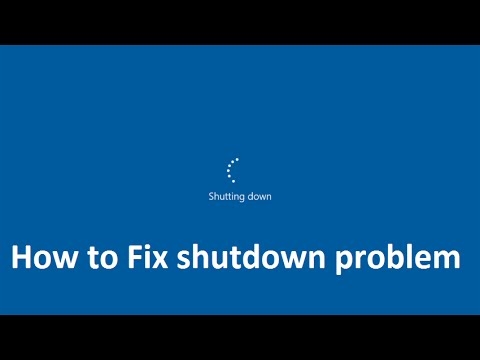


![RaidCall Սխալ. FlashCtrl- ի սխալ [eNotInstallFlash]](https://img.eifeg.com/img/lump-2019/7794/raidcall-flashctrl-error.png)





